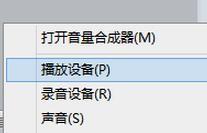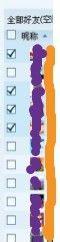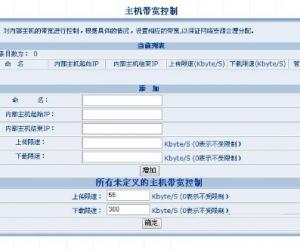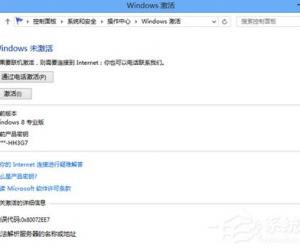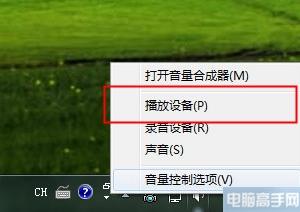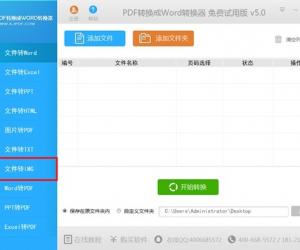如何使用QQ屏幕分享功能?从手机查看电脑屏幕
发布时间:2020-07-17 15:03:55作者:知识屋
升级手机QQ版本之后,大家可以体验一个新的功能——分享屏幕,其实呢,QQ电脑版早已提供了分享屏幕功能,可以在两台电脑之间实现共享。现在,大家可以从电脑端向手机端发起QQ屏幕分享,从而手机中查看电脑屏幕。
如何使用QQ屏幕分享功能?
在电脑中登录QQ,输入账号密码,打开软件,随意点击一个聊天窗口,如图,点击上方【...】,
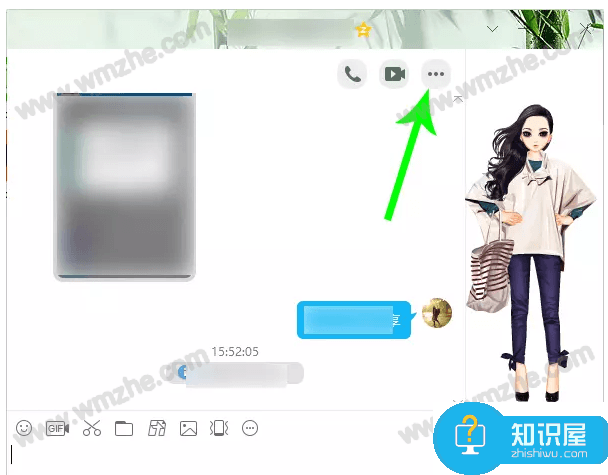
展开选项列表,点击箭头指示的图标,然后选择【分享屏幕】功能,
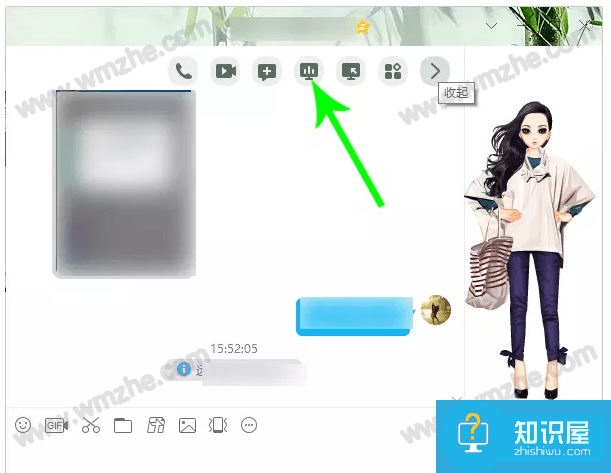
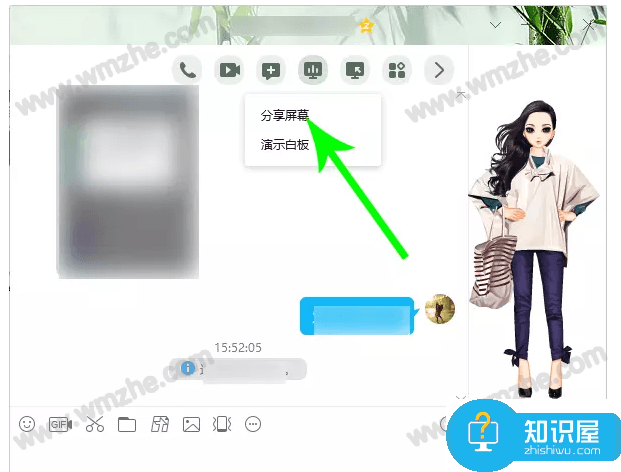
对方可以打开手机QQ,即会收到邀请提示,如图,点击接听按钮,
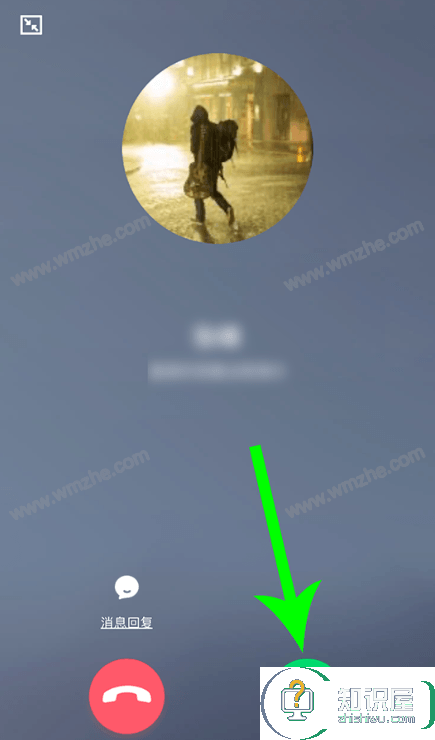
成功接通信号,他就可以在手机上看到你分享的电脑屏幕,非常方便。
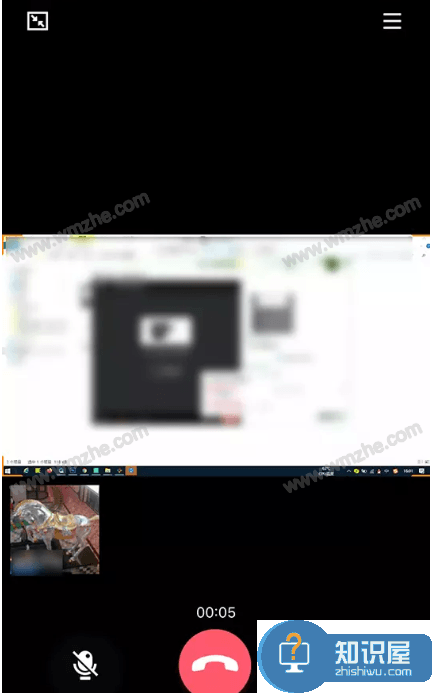
另外,有些用户反映说启用QQ分享屏幕功能之后听不到任何声音,这是为什么呢?
首先在电脑上登录QQ,打开面板,点击一个群聊,进入聊天窗口,在右上角点击摄像机图标,鼠标悬停,选择【分享屏幕】功能,
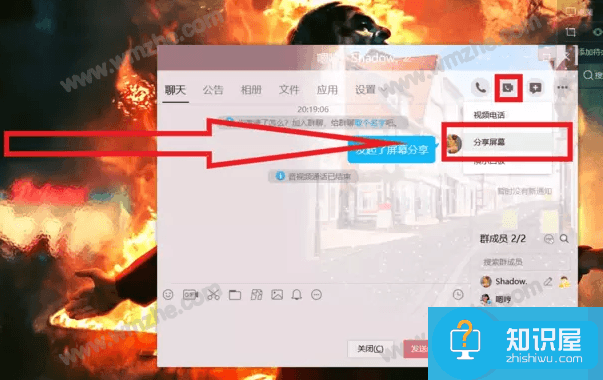
如图,左下角的两个按钮都是红色的,而且有一条斜杠,显示当前处于静音状态,
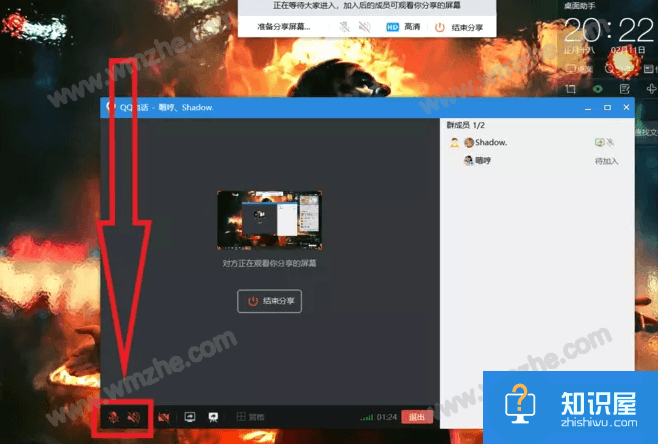
使用鼠标依次点击两个图标,两者处于开启状态,QQ分享屏幕过程中就有声音了。
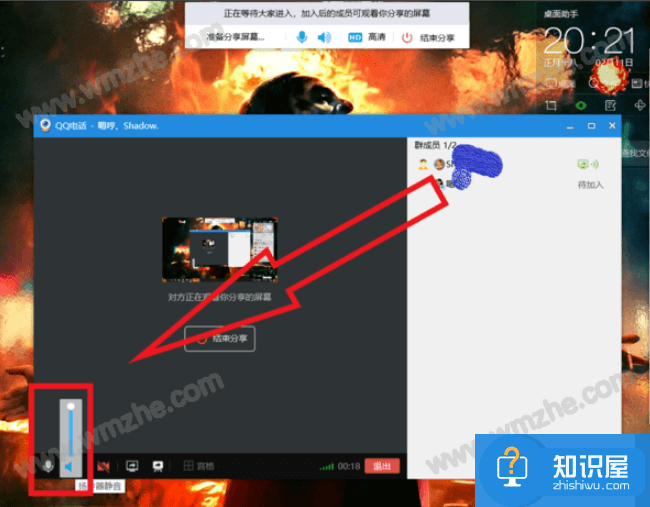
如果上述方法不能解决问题,可能是因为QQ麦克风权限受到了限制,采用对应方法进行处理。了解更多精彩教程资讯,关注zhishiwu.com。
知识阅读
软件推荐
更多 >-
1
 一寸照片的尺寸是多少像素?一寸照片规格排版教程
一寸照片的尺寸是多少像素?一寸照片规格排版教程2016-05-30
-
2
新浪秒拍视频怎么下载?秒拍视频下载的方法教程
-
3
监控怎么安装?网络监控摄像头安装图文教程
-
4
电脑待机时间怎么设置 电脑没多久就进入待机状态
-
5
农行网银K宝密码忘了怎么办?农行网银K宝密码忘了的解决方法
-
6
手机淘宝怎么修改评价 手机淘宝修改评价方法
-
7
支付宝钱包、微信和手机QQ红包怎么用?为手机充话费、淘宝购物、买电影票
-
8
不认识的字怎么查,教你怎样查不认识的字
-
9
如何用QQ音乐下载歌到内存卡里面
-
10
2015年度哪款浏览器好用? 2015年上半年浏览器评测排行榜!